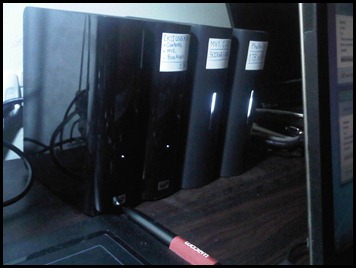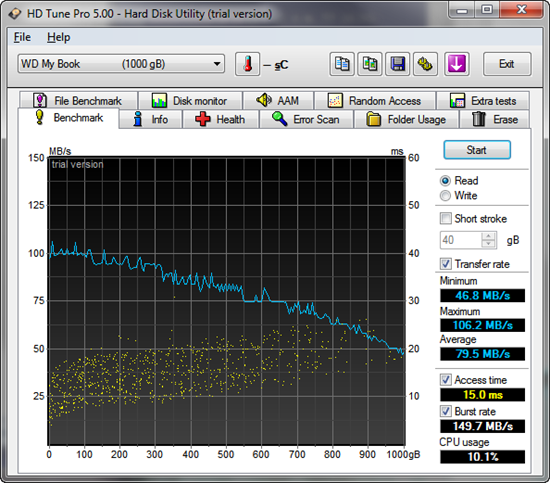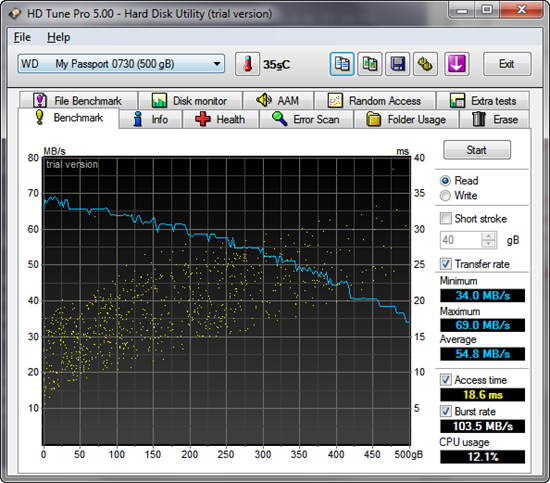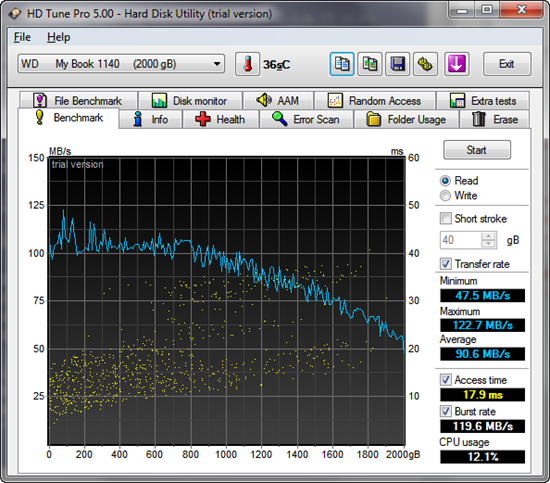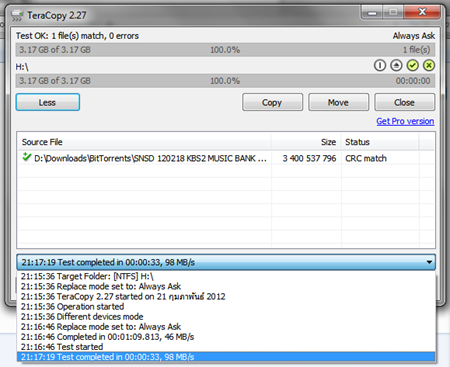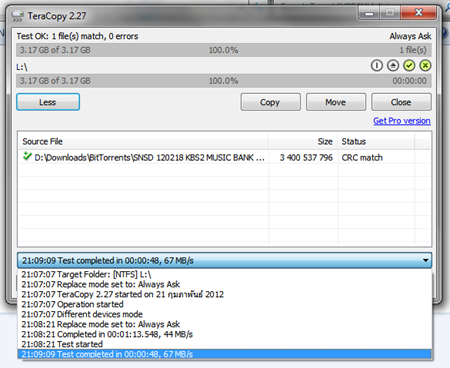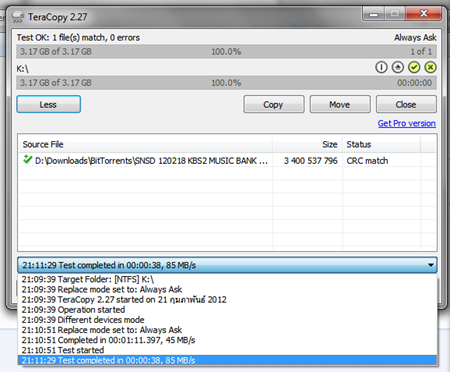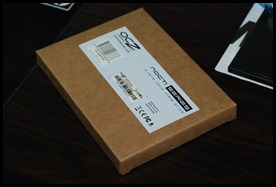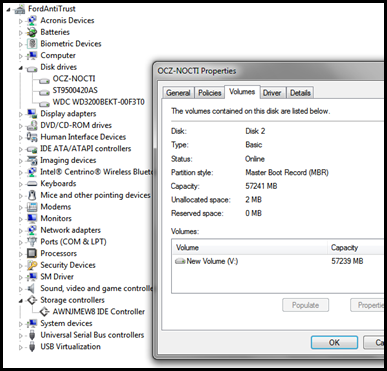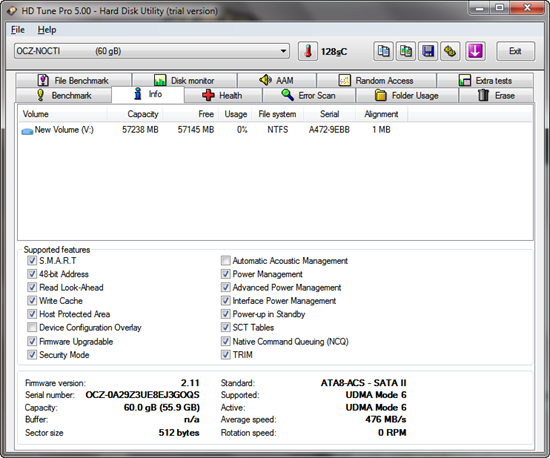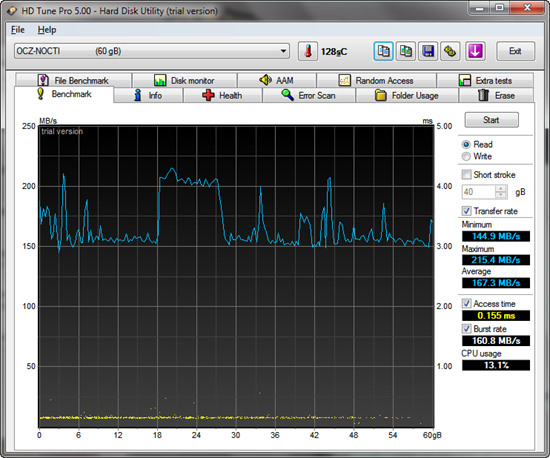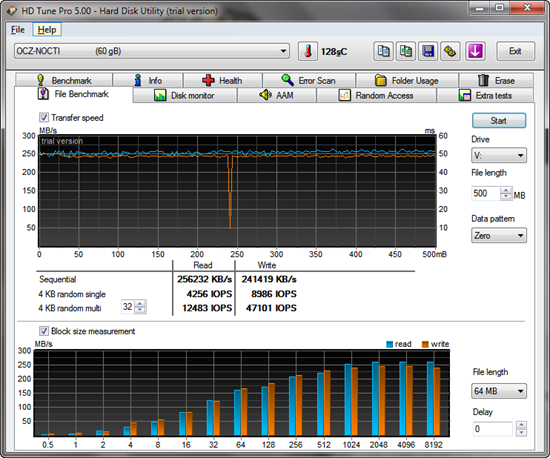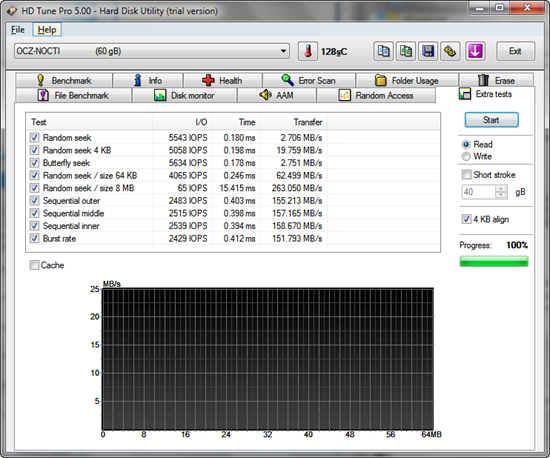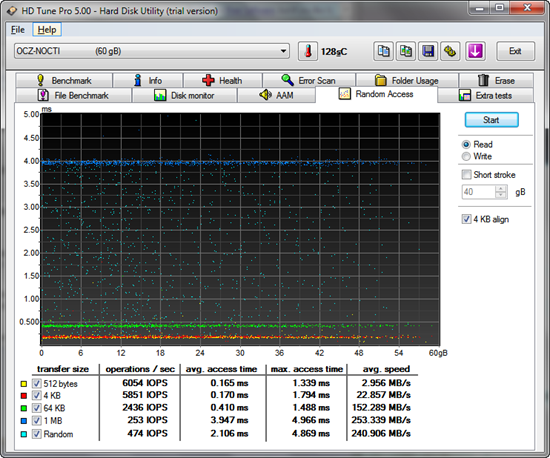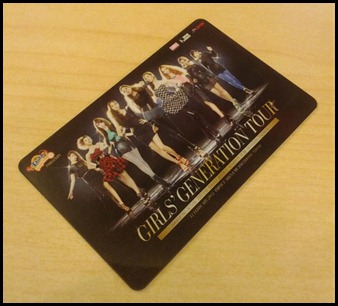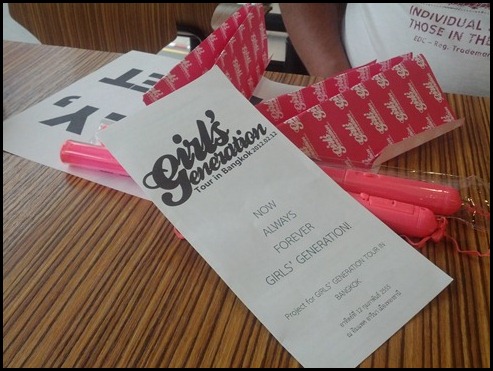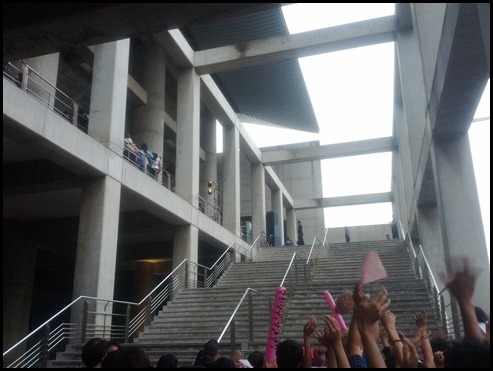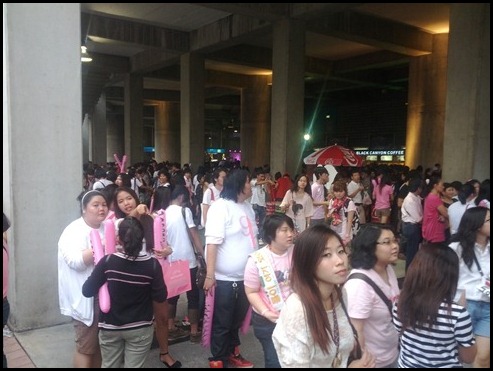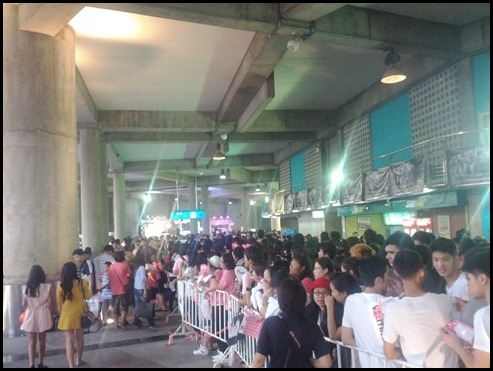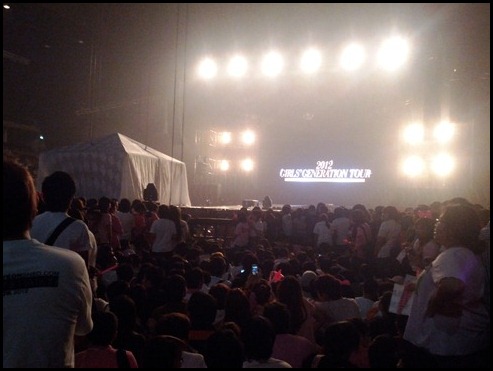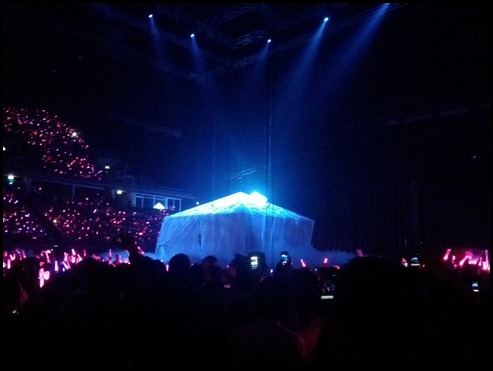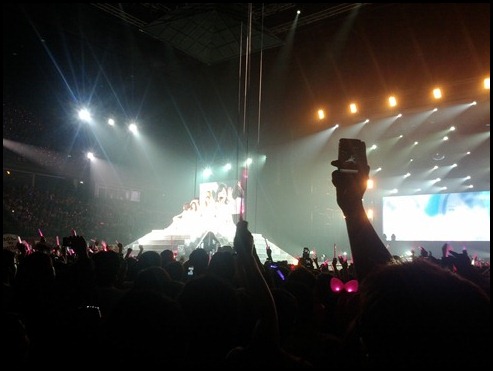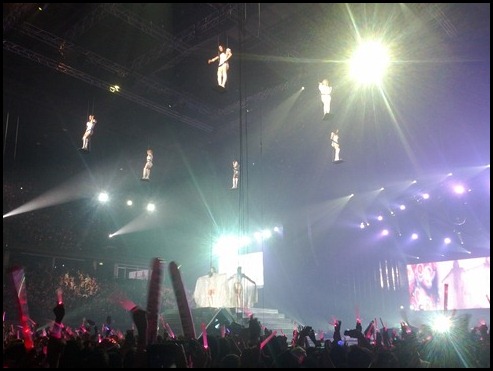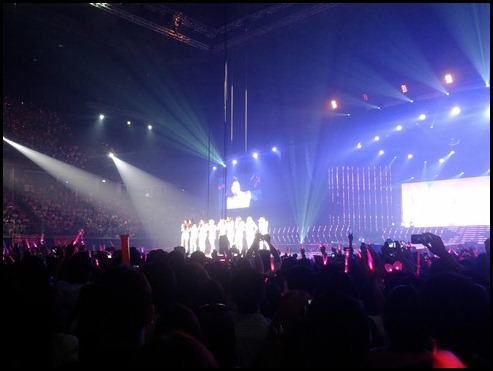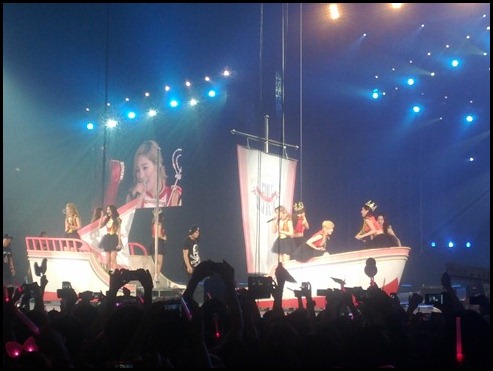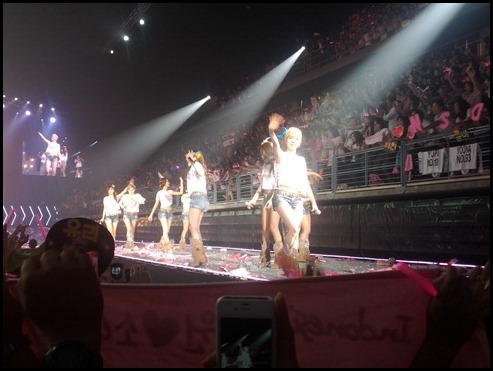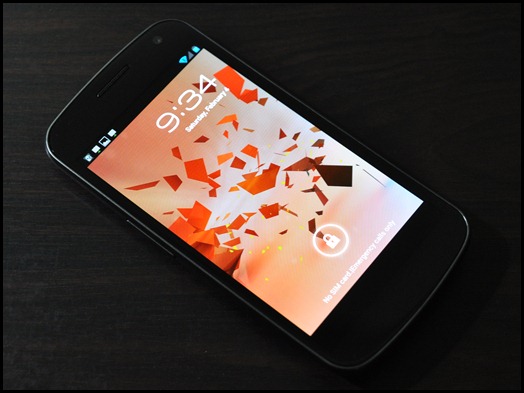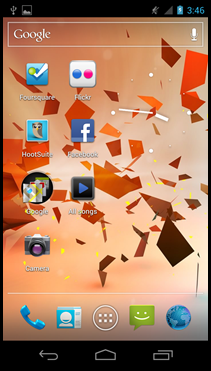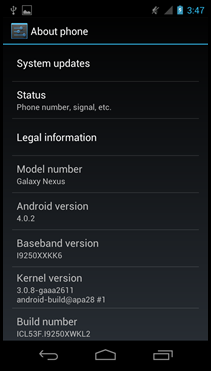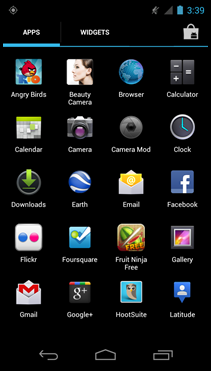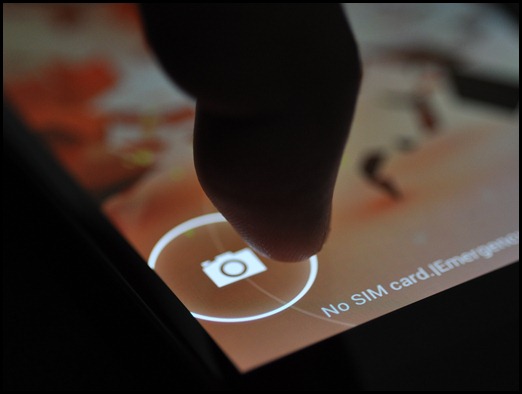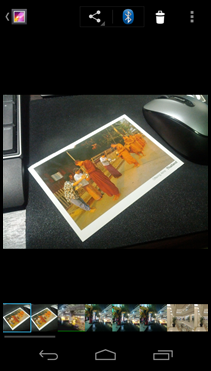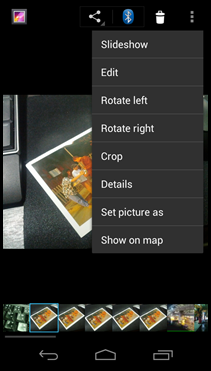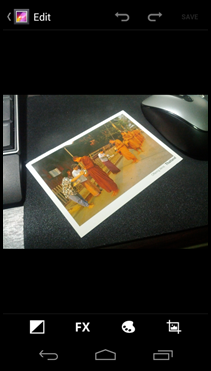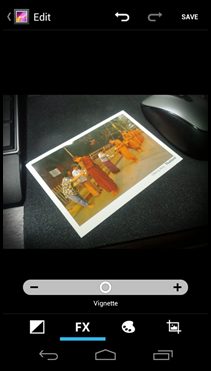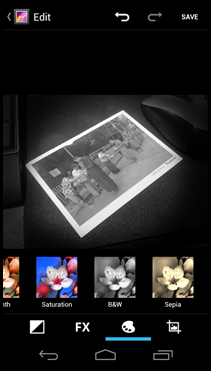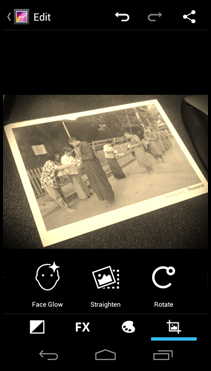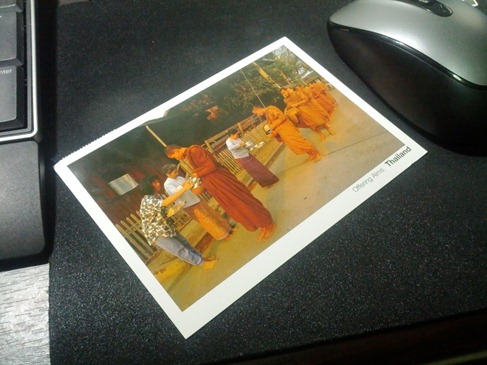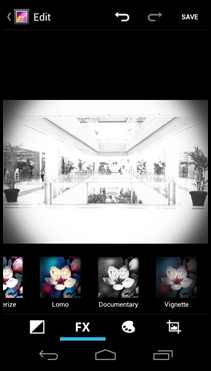หลังจาก ลุ้นระทึกกับการซื้อบัตร Girls’ Generation Concert Live in Bangkok วันที่รอคอยก็มาถึง สิ้นสุดการรอคอย
ผมได้บัตรก่อนเข้าคอน 2-3 วัน พี่ @plynoi เอามาให้ครับ สวยงามเก็บเป็นที่ระลึกและสะสมได้สบายๆ
ปล. ไฟล์ภาพและวิดีโอถ่ายจากกล้องมือถือ Samsung Galaxy Nexus ที่ความละเอียด 5Mpx (Photo) และ 1080p 24fps (Video)
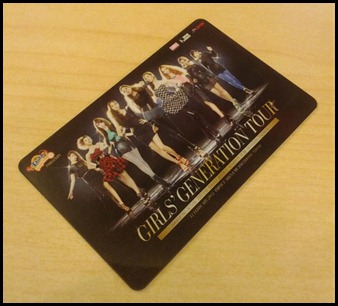
ผมไปถึงที่ impact ประมาณ 14:00 น. จริงๆ กะไปประมาณเที่ยงๆ แต่พอดีว่าติดปัญหาบางอย่าง นัดกับพี่ @plynoi ไว้ก่อนไปด้วย เลยรีบมากๆ เกรงใจพี่เค้า (แต่ก็กว่าจะเจอกันเกือบบ่ายโมงแล้ว ><”) เหตุที่ต้องไปก่อนนาน เพราะกลัวรถติดเพราะในวันนั้นมี 3 concert จัดในวันเดียวนอกจาก Girls’ Generation Concert Live in Bangkok 2012 แล้วก็ยังมี Bodyslam นั่งเล่น และ Fatfest 2012 อีกงานนึง นี่ยังไม่รวมงานแสดงสินค้าอีกในวันนั้น เพราะงั้น คนจะมหาศาลแน่ๆ ไปก่อนดีกว่า อย่างน้อยๆ ก็คือว่าทันแน่นอน
เดินๆ ไปก็เจอ เฟิร์ส, นก, @imfai, @processic และ @rstp ที่แถมๆ บูทของ soshifanclub.com ก็ได้พร๊อบสำหรับ project ของแฟนๆ ครับ
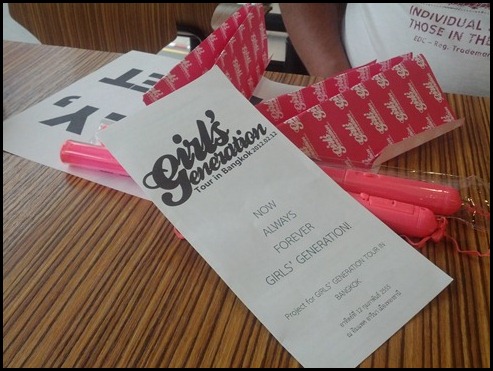
เดินๆ ออกมา ก็มี Press Con. อยู่ด้านบนแถมๆ Gate 3-4 คนมุงกันเต็มเลย ผมเห็นแต่ไหล่ซูยองไกลๆ (เห็นหน้าด้วย เพราะงั้นใช่แน่นอน >,.<) สาวๆ โผล่หน้ามาทักทายทีก็กรี๊ดกันที
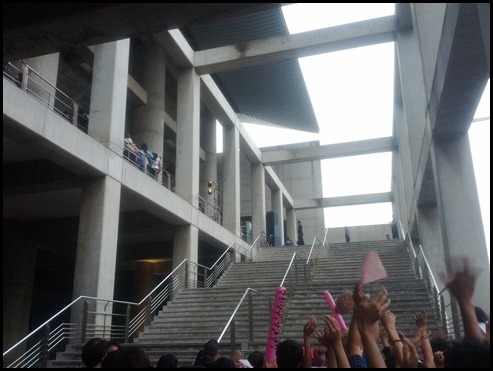
ระหว่างตอนนั้นคนก็เข้าแถวรอเข้าคอนกันอย่างหนาแน่น นั่งรอกันเป็นระบบระเบียบดีไม่มีปัญหาใดๆ
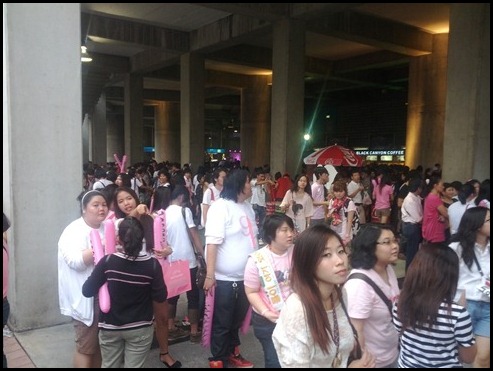

ถึงสักประมาณ 16:15-20 น. (ประตูเปิด 16:00 น.) ก็ไปเข้าแถวเตรียมเข้าคอน เพราะคิดว่าคนเริ่มน้อย ไม่ต้องรอนานเท่าไหร่หรอก กะอยู่ท้ายๆ อยู่แล้ว
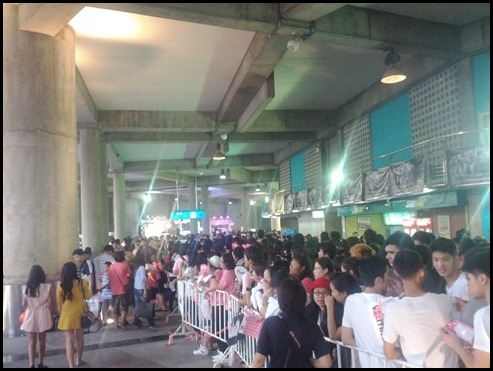

ป้ายนี้จริงๆ ตอนขากลับว่าจะเก็บกลับ แต่พอออกมา หายหมด!!!! T_T

บรรยากาศภายในก่อนเริ่มคอน ยืนรอกันไปก่อนประมาณอีกชั่วโมงกว่าๆ
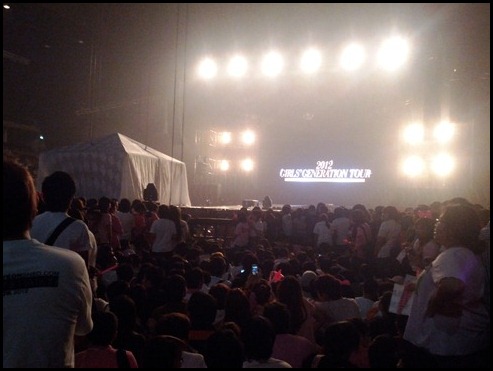
ด้านบนโซน 5,000 และ 4,500 (ด้านล่าง) และโซน 3,000, 1,500 และ 900 ก็ไล่ถัดไปเรื่อยๆ ถึงด้านบน

ภาพพาโนรามาสักหน่อยครับ ถือว่ากว้างใช้ได้ แต่ระยะสายตาถามว่าไกลไหม ถ้าสาวๆ SNSD ไปอยู่ด้านในสุด ก็ถือว่าไกล แต่ถ้าสายตาดีๆ ก็ไม่ถือว่าไกลมากเท่าไหร่
ระหว่างรอก็มีโฆษณาและเพลงสรรเสริญฯ ขึ้นมา พอมีความเคลื่อนไหนบนเวที หรือจอภาพทีก็มีเสียงโซวอนกรีํ๊ดกันทีนึงให้ตื่นเต้นกันเล่นๆ

สาวน้อย @imfai กับป้ายผ้าของเธอที่เอาไปเชียร์สาวๆ SNSD ดูน่ารักดี ^^

เมื่อ Intro เปิดตัวสาวๆ SNSD ขึ้น เสียงโซวอนก็กรี๊ดโห่ร้องดังลั่นอีกครั้ง

พอ Intro จบก็ได้เวลาสาวๆ SNSD ออกมาแล้ว
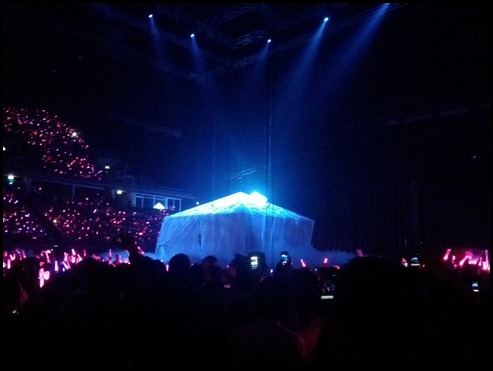
สิ้นสุดการรอคอยแล้ว!!!!

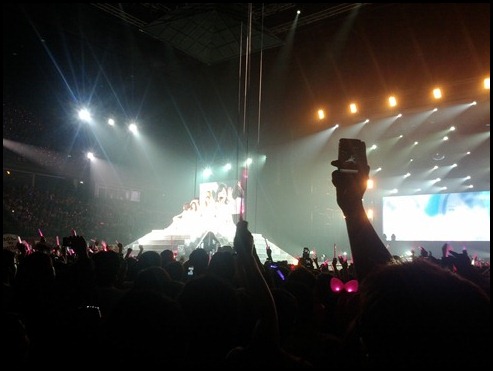
พวกสาวๆ SNSD ออกมาจากกล่องและร้องเพลง Genie ท่อนที่หลายคนรอคอยก็มาถึง
Bangkok, Put it back on!
ทิฟฟานี่ร้องท่อนนี้พร้อมกับเสียงกรี๊ดของโซวอนดังสุดเสียงกันอีกครั้ง คนข้างๆ น้ำตาไหลเลย ><

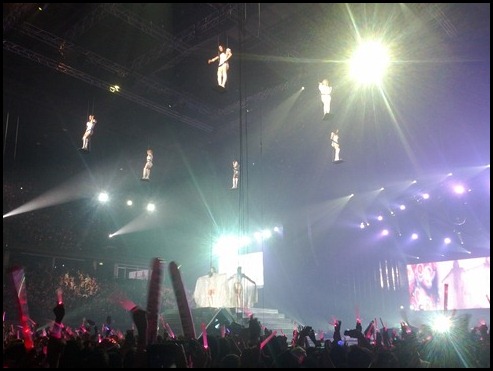
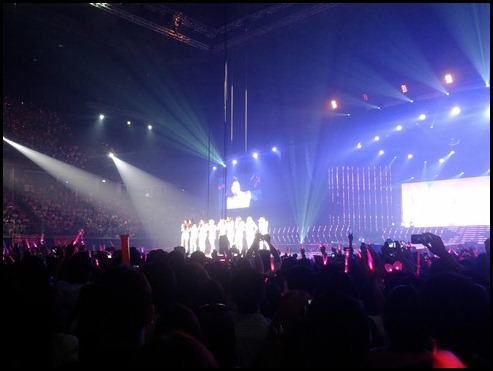
ส่วนที่ทำให้สาวๆ SNSD ต้องน้ำตาซึมก็ตอนเพลง Complete เหล่าโซวอนพร้อมใจกันชูป้ายกระดาษ A4 ที่เขียนว่า “785 Days of waiting” และ “Finally we meet” รวมกันเป็น
785 Days of waiting, Finally we meet.
เพราะเป็นครั้งแรกในไทยที่เป็น concert เต็มรูปแบบหลังจากที่โซวอนไทยผิดหวังไปเมื่อประมาณ 2 ปีก่อนเพราะเหตุความไม่สงบในบ้านเราจนต้องยกเลิก The 1st Asia Tour ในส่วนของประเทศไทยไป


โซวอนในฮอลต่างพร้อมใจกันชูป้ายกระดาษนี้ขึ้นเป็นภาพที่สวยงามมาก น้ำตาซึมและทำให้หลายๆ คนร้องไห้กันไปเลย สาวๆ SNSD ก็น้ำตาซึมกันไปครับเพลงนี้

ระหว่างนี้ก็สนุกสนานกับ Concert ไปกว่า 3 ชั่วโมงครับ
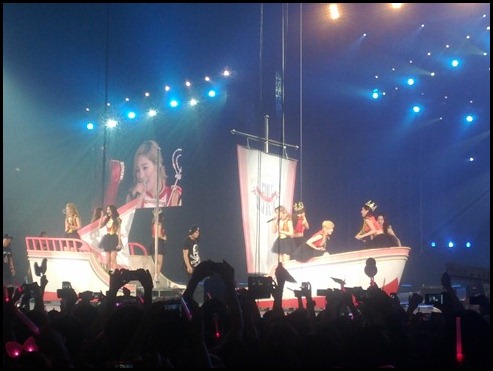
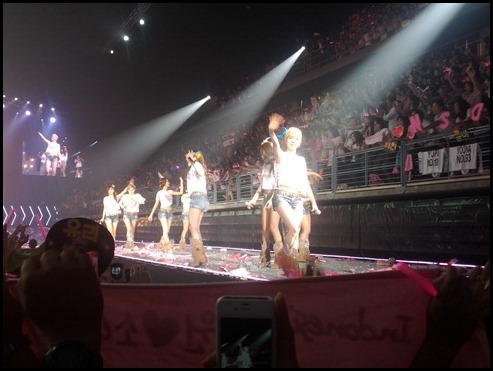
สรุปงานนี้
- แทยอนตัวจริงๆ หน้าเด็กและน่ารักมากกกกกกกกกกกก ตัวเล็ก ยิ้มแย้ม ขาวเวอร์มากกกกกกกกกกก!!! แบบถ่ายเธอตอนไฟโฟลโล่ส่องแล้วสะท้อนจนแสงแฟล์ร์ไปเลย (จริงๆ ก็แฟลร์ทุกคนแหละ ฮาๆๆๆ) แต่แทแท เธอมาแถวๆ ผมไม่กี่ครั้งเอง อยู่อีกฝั่ง เสียใจ T_T
- ทิฟฟานี่เธอยิ้มได้โลกสดใสมากกกกกกกกก ยิ้มแย้มตลอดทั้งคอนเลย รู้สึกดีเวลาเธอยิ้ม พูดเก่งมากกกกก มาแถวๆ โซนผมบ่อยด้วย ^o^/
- เจสสิก้ามาแถวโซนที่ผมอยู่บ่อยกว่าที่คิด เห็นกันอิ่มไปเลย ยอมรับว่าสวยมากกกกก วิ้งๆ แบบออร่าอ่ะ ออร่า!!! สะท้อนแสงมากกกกกก อีกคน
- ซันนี่น่ารักกว่าที่คิดมากกกกกกก ตัวเล็กและดูผอมกว่าที่เห็นผ่าน MV/Live ต่างๆ แถมเพลงโชว์เดี่ยวนี่เล่นเอาตะลึง!!!!! เลือดหมดตัว >,.<
- ยูริไม่ต้องพูดถึงสวยเจิดอยู่แล้ว คนนี้เหนือคำบรรยายอีกคน หุ่นดีมากกกกกกก เด่นจริงๆ ให้ตายเหอะ
- ซูยองหน้าเรียว และผอมกว่าที่ผมคิดไว้อีกแฮะ (เอาเอวไปไหนหมด ><”) เธอสวยคมมากกกกกก บนเพลงแย่งความเด่นไปจากคนอื่นจริงๆ
- ฮโยยอนผอมกว่าที่คิดไว้เยอะมากกกก แถมตัวเล็กกว่าที่ผมคิดไว้นะคนนี้ ^^
- ซอฮยอนคนนี้ขาวแข่งกับแทแทแน่ๆ ขาวมากกกกกก แต่ยังไม่เท่าแทแท เฮือกกก (ลำเอียงส่วนตัว ;P)
- ยุนอา สวยและเอวนิดเดียวเอง ><
คอนนี้ต้องบอกว่าถ้าเคยดู SNSD 1st Japan Arena Tour จะทราบว่าลำดับของเพลงจะคล้ายๆ กันมาก แต่ต่างที่ของในไทยมีเพิ่มเพลง The Boys ภาษาอังกฤษเข้ามา และเพลงเท่าที่ฟังเป็นเพลงภาษาเกาหลีเกือบทั้งนั้นเลย
ผมอยู่ในโซน BA ที่เป็นโซนยืน เพราะงั้นเลยเมื่อยมากกกก ไม่คิดว่ามันจะขนาดนี้ แต่มันไม่มีทางเลือก
เพลงโชว์ที่ไม่ใช่เพลงในอัลบั้มที่ประทับใจที่สุดคงเป็นของเจสสิก้าเดี่ยวเปียโนและชุดจัดเต็มมากๆ
ส่วนที่ลองลงมาก็คงเป็น Lady Marmalade ที่แทยอนกับทิฟฟานี่ร้องคู่กัน สวยงามมาก Sexy ด้วยให้ตายเหอะ
ส่วนเพลงที่รู้สึกเฮร่ยยย คงเป็นซันนี่เนี่ยแหละ!!!! ละไว้ในฐานที่เข้าใจ ฮาๆๆๆ
สำหรับโซโร่เพลงอื่นๆ ที่ไม่ใช่ในอัลบั้ม ขอไม่อธิบายเพิ่มเยอะจัด อธิบายไม่หมด แนะนำให้เก็บเงินไปดูรอบหน้าก็แล้วกัน (มันเล่นจบกันดื้อๆ แบบนี้ ><”)
ส่วนตัวแล้วคอนนี้ต้องบอกว่าคุ้มค่าเงินมากๆ เพลงทุกเพลงจัดเต็ม ไม่คิดว่าจะได้เห็นสิ่งที่เห็นและมีส่วนร่วมกับคอนที่เราเคยได้แต่นั่งดูแผ่นหรือไฟล์ HD ที่ซื้อมา แต่ครั้งนี้ได้เห็นและอยู่ในเหตุการณ์จริงๆ อยากบอกว่าหลายๆ อย่างในแผ่นหรือไฟล์ HD นั้นถูกตัดออกไปเยอะ และแต่งให้ดูเนี้ยบมากๆ (ซึ่งเป็นเรื่องดี) แต่เมื่อดูสดๆ จะได้เห็นในมุมกล้องที่กล้องไม่ได้นำเสนอเยอะแยะมากๆ ภาพสาวๆ หยอกล้อกัน ซึ่งปรกติกล้องมักจะแพนไปหาคนที่ร้องเพลง ส่วนคนที่ไม่ร้องก็เล่นกับคนดู ก็หยอกกันเองก็มี ทำให้รู้สึกว่าสนุกสนานตลอดเวลาในคอนจริงๆ มันมีอะไรที่เราไม่เห็นในแผ่นเยอะ จนรู้สึกว่าอิ่มจริงๆ ^^
รอบหน้าจัดเต็มอีกรอบ หวังว่าจะได้จองบัตร 5,000 (บัตรนั่ง) ได้เสียที ><”\
ปล. ไฟล์ภาพและวิดีโอถ่ายจากกล้องมือถือ Samsung Galaxy Nexus ที่ความละเอียด 5Mpx (Photo) และ 1080p 24fps (Video)